
Review: Case Air Wireless Tethering
vrijdag 17 maart 2017, 23:32 door Michelle Peeters | 9.087x gelezen | 5 reactiesHet Case Air Wireless tethering system maakt een wifi-verbinding met je camera vanuit een smartphone, tablet of computer. Je kunt gemaakte foto's ook direct downloaden. Er wordt gebruik gemaakt van de te downloaden Case Remote software of smartphone app.
Met Case Air kun je vanuit de applicatie een groot aantal camera-settings instellen, zoals scherpstelpunten, bracketing, diafragma, sluitertijd en nog heel veel meer.
Bovendien kun je de camera vanuit de software of app volledig op afstand bedienen. Op je computerscherm kun je de scherpte beoordelen en instellen met behulp van LiveView.
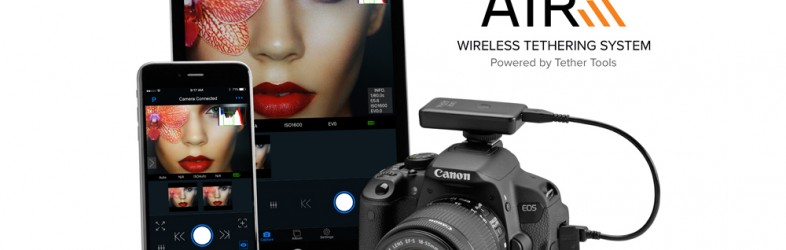
'Tethering in draadloze communicatie is de mogelijkheid om een apparaat zonder internetverbinding (zoals desktop, notebook, laptop of tablet) aan te sluiten op een mobiel apparaat (zoals gsm of pda) met mobiel internet om zo toegang tot internet te verschaffen aan het apparaat zonder internetverbinding.'
Bron: Wikipedia
Voor een lijst van camera's die ondersteund worden kun je de website van Case Air Tether Tools raadplegen: tethertools en/of caseremote.
Ik had de mogelijkheid om het Case Air Wireless tethering system te testen. Hieronder mijn bevindingen:
Gebruikte testapparatuur:
1. Apple iMac met MacOS Sierra 10.12.3 + CASERemote versie 2.410
2. iPhone 7 met iOS 10.2.1 + Case Remote app 3.1.0
3. Canon 5D Mark II + Case Air Remote DSLR Controller
4. Canon 5D Mark III + Case Air Remote DSLR Controller
1. Test Apple iMac beide Canon 5D camera's
De test met beide Canon camera's verliep zo goed als hetzelfde. Ik zal deze dus niet apart vermelden. Het is belangrijk de gebruiksaanwijzing van de controller vooraf te bestuderen.

Installatie software en aansluiten
Installeer de software op de iMac. Koppel vervolgens de DSLR Controller aan de camera met één van de bijgeleverde kabeltjes.
De controller kun je in het flitsschoentje van de camera schuiven. Nadeel is dat je op dat moment dan geen flashtrigger of externe flitser kunt gebruiken.
Er is echter een accessoire leverbaar om dit op te lossen: de Rapid Mount Accessory Extension Bar 8" (200mm). Maar je kunt natuurlijk de Controller ook gewoon met het bijgeleverde koordje aan je statief hangen.

Dedicated Wifi-verbinding
Zorg dat op de iMac WIFI actief is. Start de software, zet de camera aan en maak een WIFI verbinding met het dedicated network, genaamd: CASE_Raeeb9d. Het bijbehorende wachtwoord is te vinden op de sticker op de DSLR Controller.
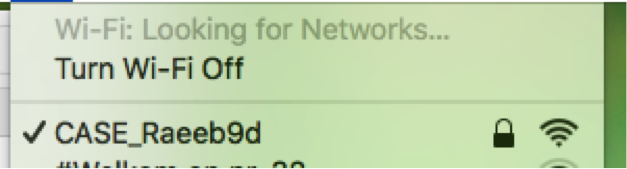
Nadeel: door het instellen van deze dedicated WIFI-verbinding is je WIFI-connectie met Internet verbroken. De mogelijkheden wat betreft instellingen lijken precies hetzelfde voor de Canon 5D Mark II en III.
Deze versie van de iMac software heeft geen mogelijkheid om onderscheid te maken tussen de beide geheugenkaarten in de Canon 5D mark III.
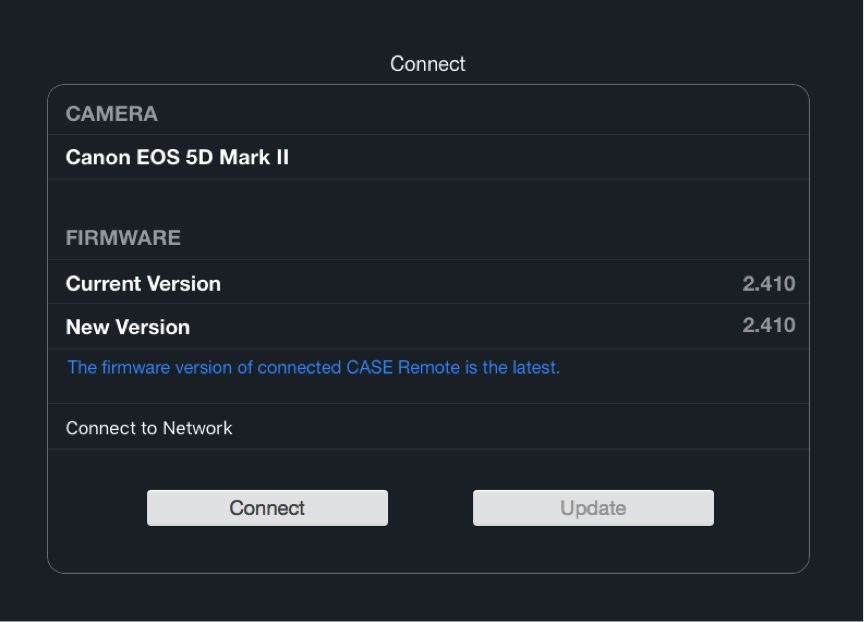
Klik op de 'Connect'-knop om de verbinding met de camera te maken.
Je heb dan drie keuzes:
- Capture mode. In deze mode kun je een groot aantal aan camera settings instellen en foto's capturen. Een instelling die je hier maakt zie je meteen ook op je camera verschijnen. Omgekeerd is iedere instelling die je maakt op je camera ook meteen zichtbaar op dit scherm.
- Photos mode: Hier zie je de foto's die je via de software hebt gecaptured. Ook als je met de camera zelf een foto maakt komt die hier terecht. Let op: als je hier een foto weggooit, dan verdwijnt deze ook meteen van je geheugenkaartje in de camera! Heb je de instelling voor full RAW gemaakt, dan kan de transfer wel twintig seconden duren. Wil je de foto's ergens anders op disk bewaren dan kun je dat instellen in de Settings mode van de software. Het is hier ook mogelijke de EXIF informatie van je foto's te bekijken.
- Settings mode: In dit scherm kun je onder andere aangeven dat je je foto's op een zelf te bepalen locatie op disk wilt bewaren. Bij het opslaan van je foto's op disk wordt de oorspronkelijke naam van het bestand aangepast. Er is geen mogelijkheid dit te beinvloeden. Ik zie dit als een groot nadeel.
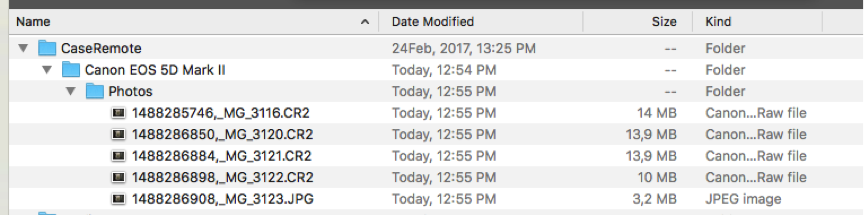
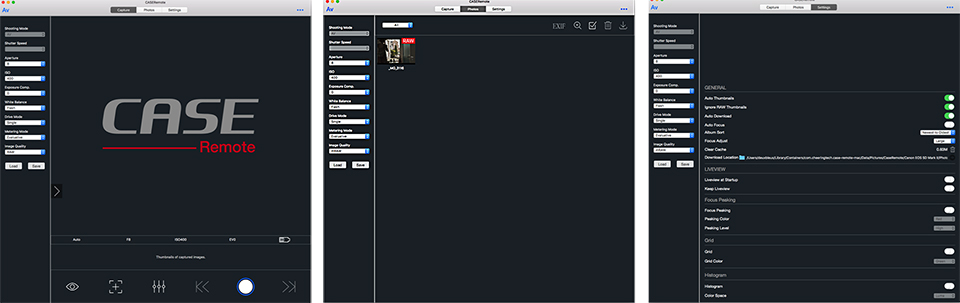
Het is mogelijk al je camera-settings te bekijken en ook te wijzigen vanaf je computer. Andersom (dus van camera naar computer) werkt het niet altijd en komen de op de camera gewijzigde settings niet door op de computer.
En daarnaast (maar dat is denk ik vanzelfsprekend) is het niet mogelijk om alle fysieke handelingen, zoals de camera aan- en uitzetten of het bovenste wieltje verdraaien om de camera van bijvoorbeeld Av naar Tv te zetten uit te voeren vanaf de computer.
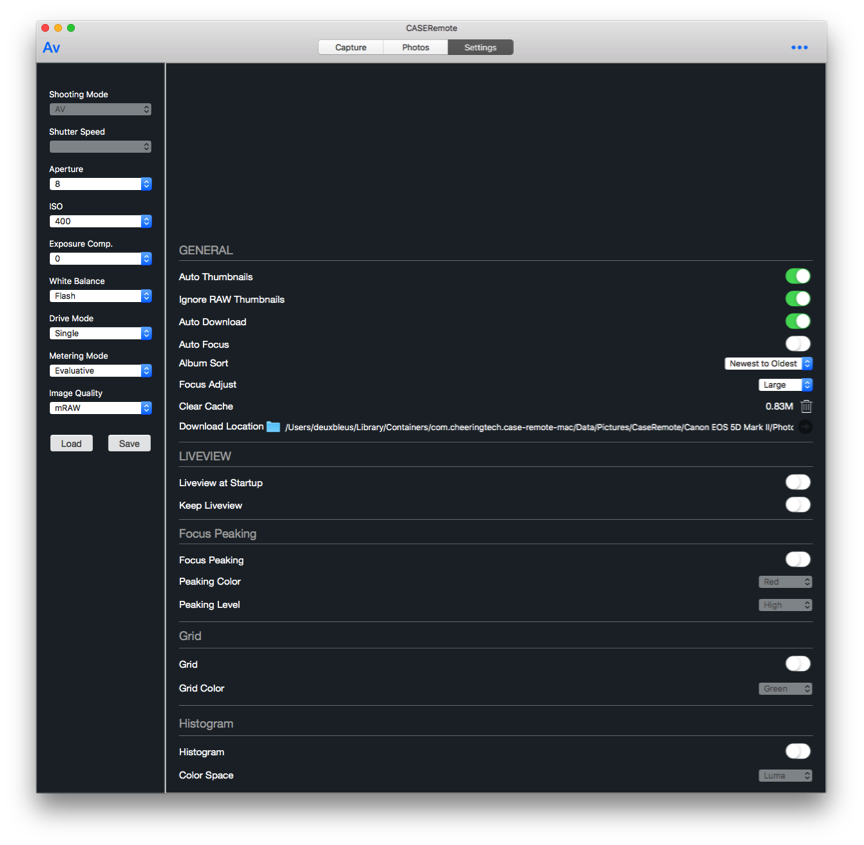
Totdat je aan het instelwiel op de bovenkant van de camera draait en de camera bijvoorbeeld vanuit Av op M(anual) zet. Dan komen ineens ook gewijzigde diafragma, sluitertijd, witbalans, metering modes et cetera wel goed door op de computer.
Een aantal keren stopte de app ineens met het opslaan van foto's op disk, terwijl de de communicatie met de camera nog wel steeds plaatsvond. Enige oplossing was het afsluiten en weer opnieuw opstarten van de app. Wellicht een bug in de software?
Op beide camera's heb je de mogelijkheid om remote de LiveView optie te bekijken en te testen. Met de muis kun je op het Liveview plaatje scherpstellen.
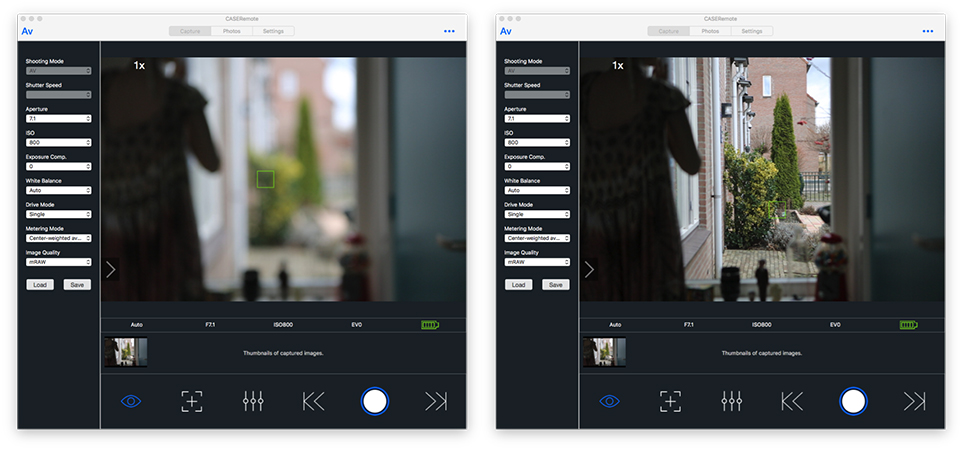
Er is geen mogelijkheid in de software om de verbinding te verbreken met de camera voor het geval je met een andere camera aan de slag wilt. De app sluiten en weer opnieuw opstarten is de enige remedie.
2. Test iPhone 7 met Canon EOS 5d Mark III + Case Remote app 3.1.0
Eerste stap is ook nu weer het leggen van een WIFI-verbinding tussen de iPhone en de DSLR Controller. Aangezien mijn iPhone gebruik maakt van dezelfde iCloud mogelijkheden als de iMac wordt er niet om een wachtwoord gevraagd. De iPhone ontvangt dit automatisch uit mijn iCloud-instellingen.
Zodra je de Case Air Remote app opgestart hebt en de camera hebt ingeschakeld maakt de app al een verbinding met de camera.
Echter: ik blijf de melding 'No Camera' houden terwijl ik zie dat de verbinding er is in de app. Die melding verdwijnt niet automatisch, pas na klikken op Cancel.
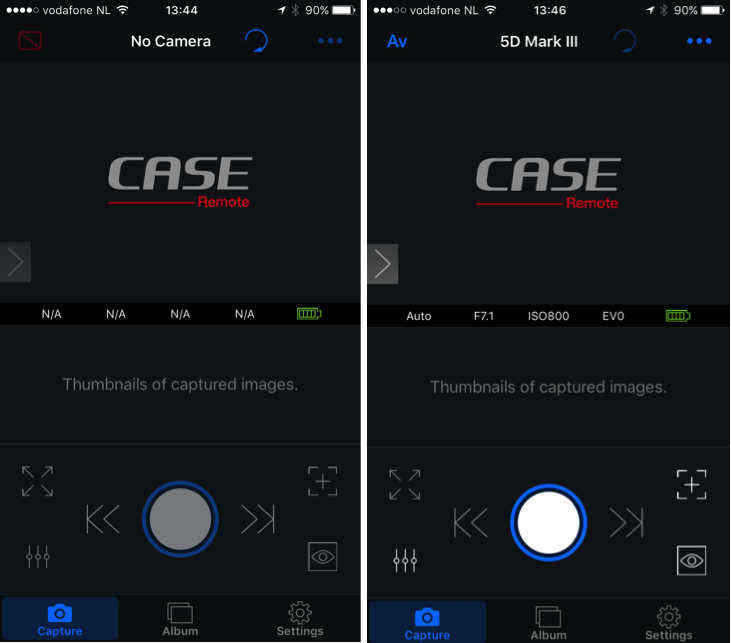
Van het Capture scherm (Properties) heb je weer de controle over een groot aantal instellingen van de camera. Via de (full screen) Live View-mode kun je door te tikken op je iPhone scherm scherpstellen. Ook is handmatig scherpstellen en auto focus mogelijk vanuit de iPhone app.
Via de Advanced functies kun je een aantal interessante extra opties bedienen, zoals HDR, bracketing, bulb of time lapse. Ook het maken van een film is mogelijk.
In de Album mode zie alle foto's als thumbnail op de iphone of op de geheugenkaart van je camera inclusief de EXIF informatie.
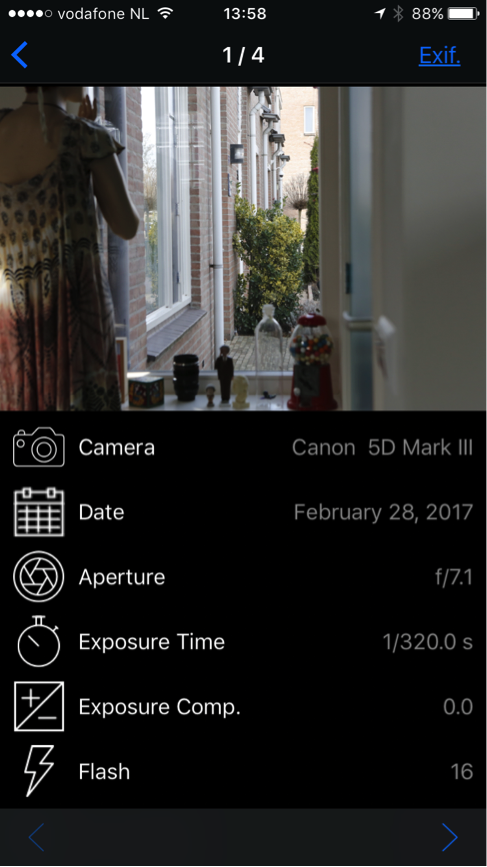
Om je foto lokaal op je iPhone te bewaren kun je in hier in het Settings menu voor kiezen. Let op: dat werkt alleen met foto's in het JPG formaat. RAW-bestanden kun je niet lokaal bewaren!
Op de iPhone wordt een nieuw album aangemaakt met de naam CASE Album, waarin de foto's bewaard worden.
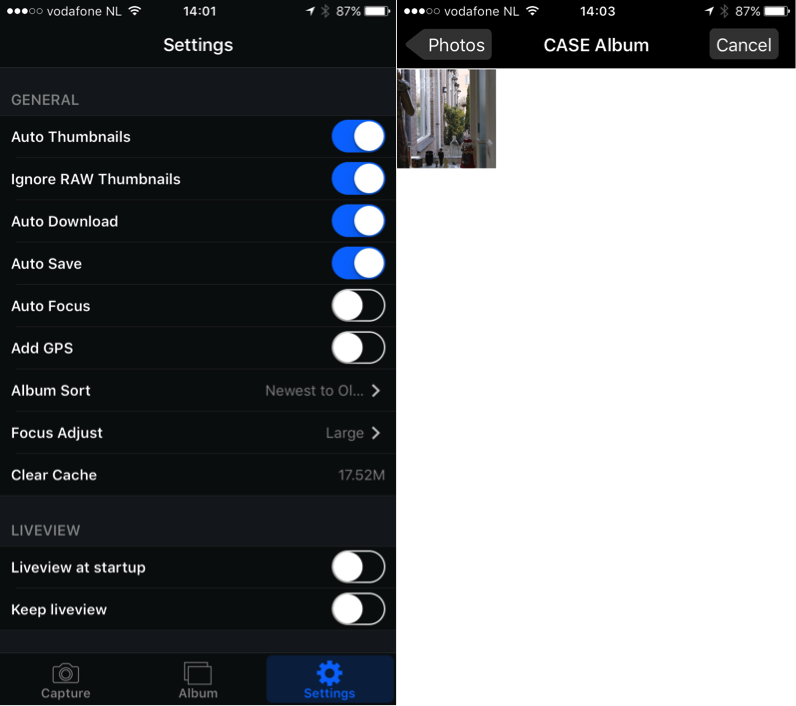
Persoonlijke conclusie:
In vergelijking met bijvoorbeeld een Eyefi SD kaartje kan ik deze DSLR controller van harte aanbevelen. Het geeft je een erg uitgebreide remote controle van je camera met veel mogelijkheden.
Erg handig als je camera ergens op statief staat en je op deze manier de camera niet meer rechtstreeks hoeft te bedienen.
Bovendien kan er veel geautomatiseerd worden waardoor zelfs niet meer op de ontspanknop gedrukt hoeft te worden.
Zolang je niet in Full Raw fotografeert is de transfersnelheid naar iPhone en computer acceptabel.
De kleine foutjes en verbindings-stoornissen neem ik graag op de koop toe. Ik neem aan dat die er in volgende software-releases wel uit worden gehaald.
Leuke toepassingen zie ik bijvoorbeeld in sterren- of sterrensporen-fotografie of het fotograferen van vogels. Ook time-lapse fotografie wordt ondersteund zodat je bijvoorbeeld volautomatisch het openen of draaien van een (zonne-)bloem zou kunnen vastleggen.
Ook heel handig is het om bijvoorbeeld een groepsfoto te nemen met je camera op een statief. Je kunt de belichting regelen en de ontspanner bedienen, allemaal op afstand met je smartphone. Je hoeft dan geen gebruik meer te maken van de tijdsontspanner, veel relaxter allemaal!
En daarnaast is het natuurlijk handig als de foto's van je model meteen op de computer kunt laten zien zonder dat je daarvoor eerst CF- of SD-kaartjes hoeft in te lezen.
Prijs en waar te koop?
Het Case Air Wireless tethering system is onder andere te koop bij CameraNu.nl en kost daar 189 euro.
Hieronder een filmpje waarin Frank Doorhof de Case Air Wireless test:
Wil jij ook gave foto's maken?
Probeer twee weken gratis onze online cursussen over fotografie. Je krijgt direct toegang tot meer dan 100 cursussen. Na twee weken vervalt je proeflidmaatschap automatisch. Je zit dus nergens aan vast.14 dagen gratis fotografiecursussen kijken

Over de auteur
Michelle Peeters is fotografe en oprichter van DeuxBleus Fotografie. Michelle herkent het bijzondere in het gewone en het gewone in het bijzondere. Ze heeft zich nooit willen specialiseren en is daardoor van alle markten thuis.
5 reacties
-
 FrankT schreef op zaterdag 18 maart 2017 om 14:50 | reageer
FrankT schreef op zaterdag 18 maart 2017 om 14:50 | reageerErg leuk, ik zou graag eens zoiets proberen. Maar helaas.. Mijn camera (Nikon D80) lijkt niet ondersteund te worden..
Ik zoek al tijden naar een mogelijkheid om mijn Nikon aan mijn ipad te hangen om in een studio setting meteen foto's op groter scherm te bekijken. Hoeft niet draadloos te zijn, liever goedkoper en met een draadje. Eyefi kaartjes is de enige optie die ik ben tegengekomen maar helemaal stabiel lijkt dit ook niet. Heeft iemand suggesties? -
 Huub Sanders schreef op zaterdag 18 maart 2017 om 17:44 | reageer
Huub Sanders schreef op zaterdag 18 maart 2017 om 17:44 | reageerDag FrankT, Ik heb ook met Eyefi gewerkt en ben daar zeker niet onverdeeld enthousiast over geworden. Voor mijn gevoel blijft het steeds wat gepruts, de ene keer werkt het wel en dan weer om onverklaarbare reden niet. Daarom was ik blij dat ik even kon spelen met deze Case Air. (Btw. een aantal test uit bovenstaand artikel heb ik gedaan.). Jammer dat de D80 niet ondersteund wordt. Ik zal nog eens wat rondkijken of er een oplossing is voor jou.
-
 Huub Sanders schreef op zaterdag 18 maart 2017 om 17:54 | reageer
Huub Sanders schreef op zaterdag 18 maart 2017 om 17:54 | reageerEr bestaat ook nog zoiets als DSLR remote. Software op een PC (windows of Mac) als server en de iPad werkt dan als client. Hier staat een filmpje.
-
 FrankT schreef op zaterdag 18 maart 2017 om 19:03 | reageer
FrankT schreef op zaterdag 18 maart 2017 om 19:03 | reageerDank voor jullie ideeen en tips! DSLR remote heb ik wel van gehoord, maar ik wil niet een pc mee hoeven sjouwen..
-

 eerbeekh schreef op dinsdag 21 maart 2017 om 11:40 | reageer
eerbeekh schreef op dinsdag 21 maart 2017 om 11:40 | reageer
Met een draadje gebruik ik voor Android (smartphone/tablet) een app (DSLR controller - 8Eur (?) en een OTG kabeltje (ook iets van 5-6 Eur. ). Of idt ook voor Mac beschikbaar is weet ik niet. Werkt prima, zelfs afstandbediening
 . Eyefi is voor mij nog geen succes.... Op een laptop gebruik de software van de camera (Canon). De draadloze oplossing uit dit artikel klinkt wel goed.
. Eyefi is voor mij nog geen succes.... Op een laptop gebruik de software van de camera (Canon). De draadloze oplossing uit dit artikel klinkt wel goed.
Deel jouw mening
Let op: Op een artikel ouder dan een week kan alleen gereageerd worden door geregistreerde bezoekers.Wil je toch reageren, log in of registreer je dan gratis.
Live Fotografie Workshops
Verbeter jouw fotografie in de praktijk met een workshop van Photofacts Academy

Masterclass Naaktfotografie
woensdag 14 januari 2026
Photofacts Studio, Elst (Gld)
nog 2 plaatsen

Landschap en Compositie
woensdag 21 januari 2026
Bedafse Bergen, Uden (NB)
nog 6 plaatsen

Portretfotografie in de Studio
woensdag 18 februari 2026
Photofacts Studio, Elst (Gld)
nog 2 plaatsen
Ook interessant
-
 Review: Tethertools RapidMount Q20 en SLX
Review: Tethertools RapidMount Q20 en SLXdoor Elja Trum
-
 Manfrotto Digital Director voor iPad aangekondigd
Manfrotto Digital Director voor iPad aangekondigddoor Thomas Dral
-
 Review: Eye-Fi Pro X2 met SD to CF Converter
Review: Eye-Fi Pro X2 met SD to CF Converterdoor Thomas Dral
-
 PocketWizard Mini TT1 en Flex TT5 voor Nikon
PocketWizard Mini TT1 en Flex TT5 voor Nikondoor Niels van der Perk
Ontvang wekelijks fotografietips in je inbox
40.641 fotografie enthousiastelingen ontvangen de tips al!
Meer over de wekelijkse mail. Of blijf op de hoogte via ![]() Facebook.
Facebook.

Elja Trum
Photofacts; alles wat met fotografie te maken heeft!
Wil je graag mooiere foto's maken en op de hoogte blijven van ontwikkelingen binnen de fotografie? Photofacts plaatst leerzame artikelen die gerelateerd zijn aan fotografie. Variërend van product-aankondiging tot praktische fotografietips of de bespreking van een website. Photofacts bericht dagelijks over fotografie en is een uit de hand gelopen hobby project van Elja Trum. De artikelen worden geschreven door een team van vrijwillige bloggers. Mocht je het leuk vinden om een of meerdere artikelen te schrijven op Photofacts, neem dan contact op.Meer over PhotofactsGratis eBook: Fotograferen van Kinderen
Mis dit niet: Tips voor adembenemende familiekiekjes!
Ontdek 25 praktische tips waardoor je prachtige foto's van je (klein)kinderen kunt maken. Je krijgt van mij ook wekelijks nieuwe fotografietips per mail.







